對於世界各地的大多數用戶來說,iPhone 本來就是優雅而美麗的。 Apple Store 上提供了數以千計的應用程序、電影和更多內容供您選擇,這已經足夠了。 但是,並非所有人都可以忍受僅限於 Apple 批准的應用程序,這時您可能會考慮越獄 iPhone。
通過越獄,您可以繞過 Apple 在 iPhone 上設置的鎖定並訪問其他非官方應用程序和應用程序市場。 但是,您不能保證所有未經 Apple 授權的應用程序都是完全安全和乾淨的,因此這是一個相當冒險的過程。 在本文中,我們將展示 如何越獄iPhone 詳細。 繼續閱讀並了解有關 iPhone 越獄的所有信息。

越獄 iPhone 是否安全合法? 我應該越獄我的iPhone嗎? 實際上,越獄iPhone是絕對合法的。 當 iPhone 完全越獄時,用戶可以做的事情比不知情的人最初可能相信的要多,但正如我們所提到的,它也帶來了一些潛在的損失。 如下檢查越獄 iPhone 的更多利弊。
優點
缺點
在越獄您的 iPhone 之前,您需要了解以下一些重要事項。 iPhone 的越獄方法因 iPhone 型號和 iOS 版本的不同而有很大差異,因此您必須確保針對您的特定型號使用相應的越獄方法。 更重要的是,由於 iPhone 越獄是非常不可預測的,你可能想要 備份iPhone 首先,以防萬一。
儘管越獄 iPhone 是一項複雜的任務,但最簡單的方法之一是利用像 Checkn1x 這樣的專業工具來根您的設備。
首先,您需要確保您的 Windows PC 是 Windows 7 或更高版本,並準備一個 USB 驅動器。
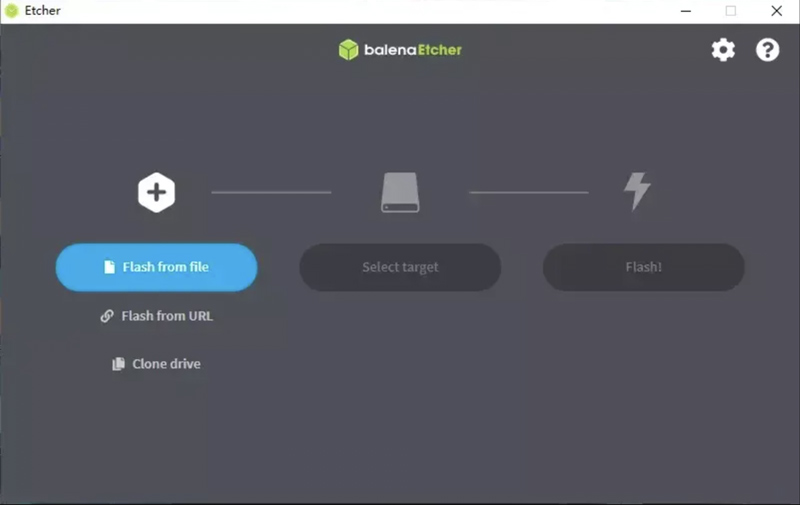
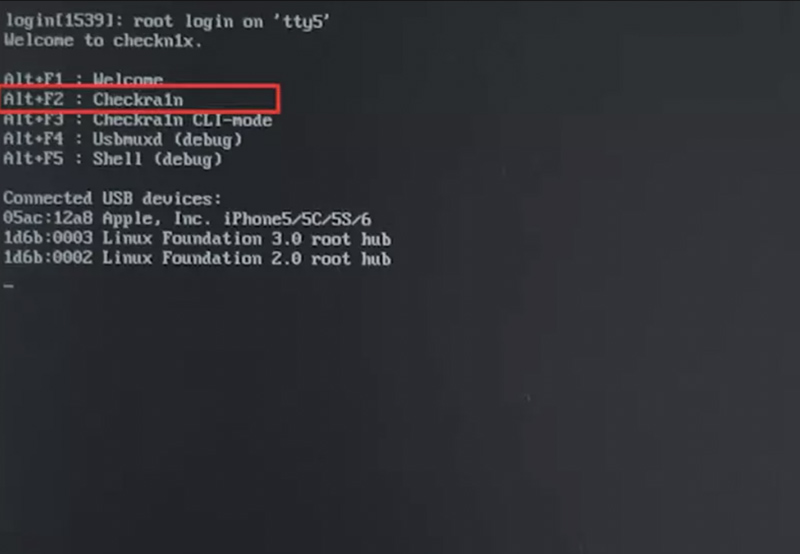
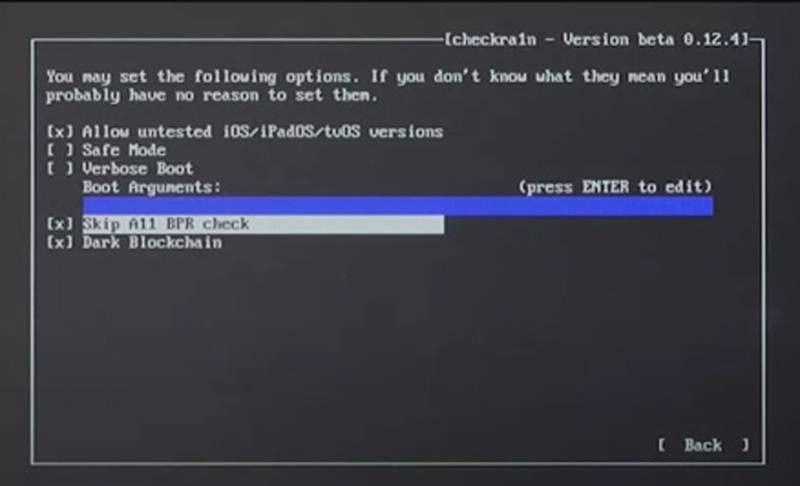
如果您的計算機系統是 Linux,您也可以根據上述步驟越獄您的 iOS 設備。
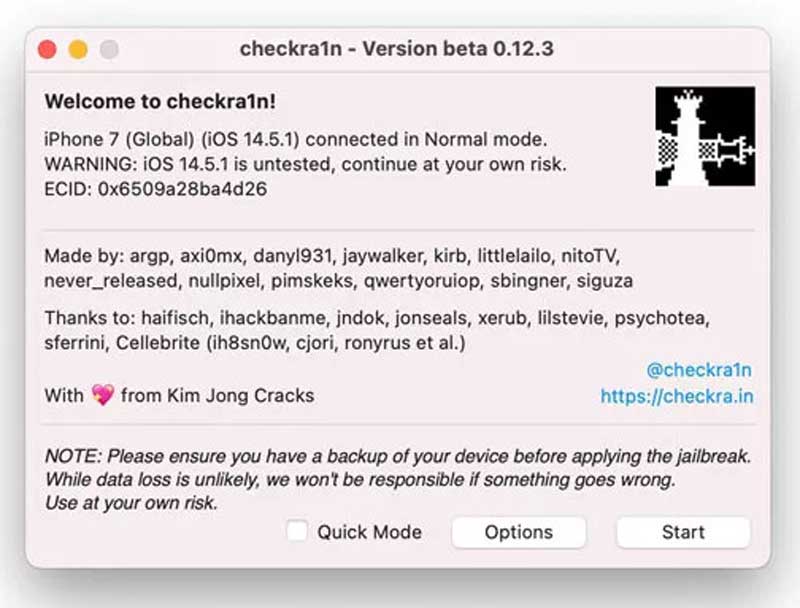
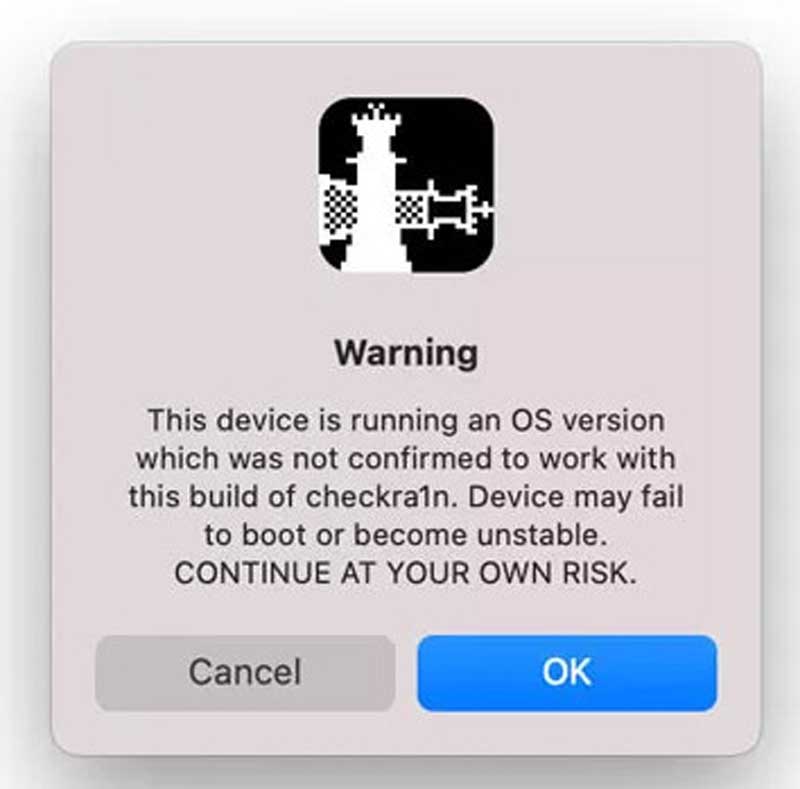
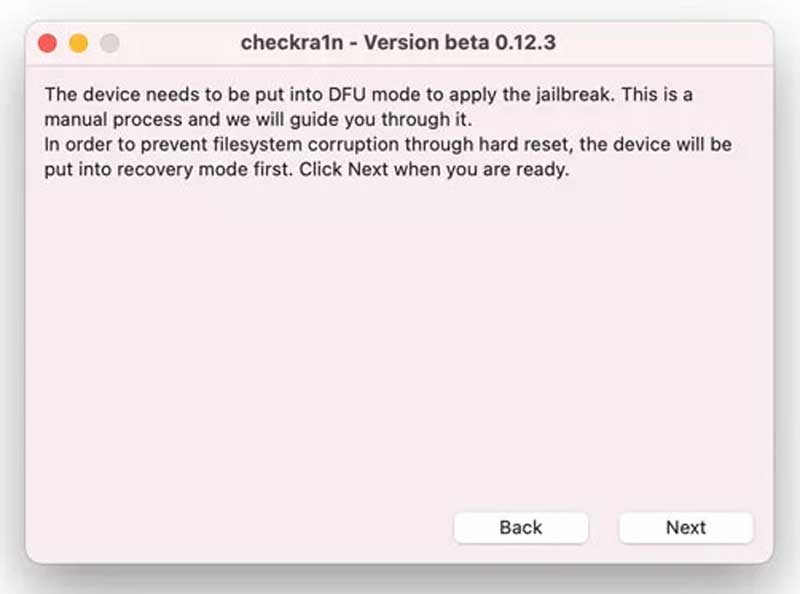
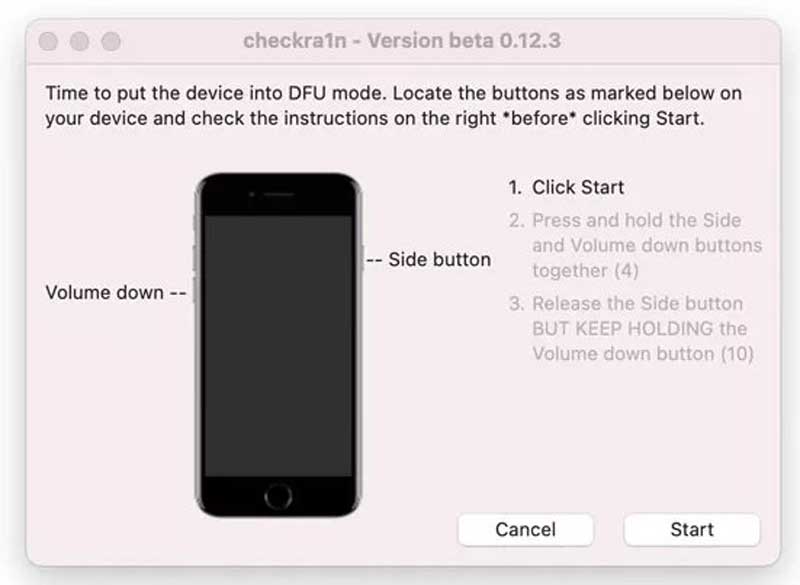
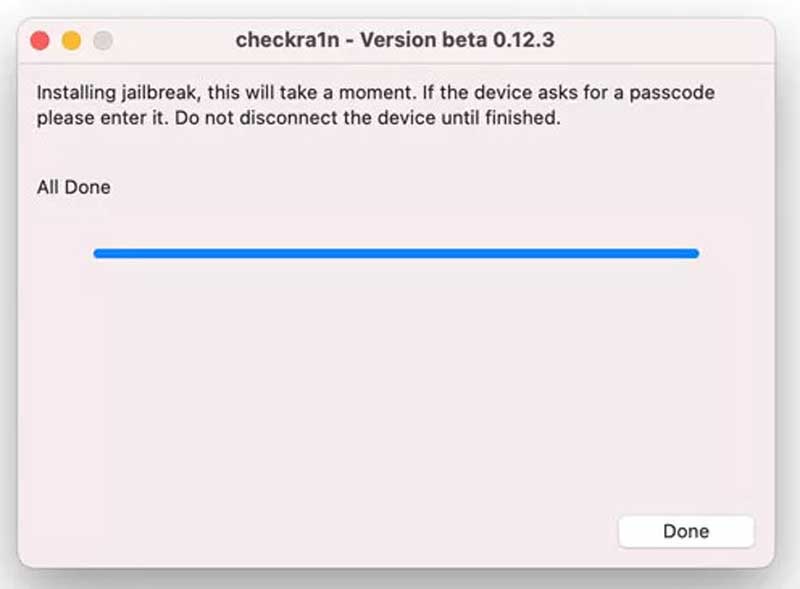
這就是你如何使用 Checkn1x 來越獄你的 iPhone。 如果您忘記了 iPhone 密碼,您可以試試 Aiseesoft iPhone解鎖器 無需密碼即可解鎖 iPhone、iPad 和 iPod,並刪除 Apple ID 和 Screen Time 密碼。
如果你遇到你的 iPhone 卡在恢復模式,你可以試試 FoneLab iOS系統恢復 要解決這個問題。 它可以解決各種 iOS 問題,包括 iPhone 卡在恢復模式、卡在 Apple 標誌、白屏等。 它與 iPhone、iPad 和 iPod 完美配合,並與最新的 iOS 版本完全兼容。
100% 安全。無廣告。
100% 安全。無廣告。
越獄 iPhone 安全嗎?
越獄 iPhone 是更好地控制您的設備的有效方法,但必須注意,對設備進行 root 操作可能會導致問題,例如 iPhone 損壞等。
越獄 iPhone 是否合法?
實際上,越獄 iOS 設備是合法的。 但是,Apple 不允許用戶越獄其設備或安裝未經授權的軟件。
我可以越獄安卓設備嗎?
是的你可以。 看 如何越獄Android設備 了解更多詳情。
結論
雖然不建議越獄您的 iPhone,因為它具有數據丟失和設備損壞的風險因素,但使用越獄應用程序是一個不錯的選擇。 如果您對 iPhone 越獄仍有疑問,請隨時發表評論。

若要修復iPhone屏幕鎖定,擦除密碼功能可以為您提供很多幫助。 您還可以輕鬆清除Apple ID或“屏幕時間”密碼。
100% 安全。無廣告。
100% 安全。無廣告。